Признаки умирающего блока питания компьютера
Содержание:
- Как проверить блок питания
- Структурная схема
- Типовые неисправности блоков питания ПК
- Ремонт блока питания
- Проверка результатов ремонтных работ
- Советы по выбору блока питания
- Устройство блока питания
- Как проверить блок питания на работоспособность
- ПРОГРАММЫ ДЛЯ ПРОВЕРКИ БЛОКА ПИТАНИЯ НА WINDOWS
- Проверка подачи напряжения блоком питания
- Признаки неисправности БП
- Необходимые инструменты
- Особенности ремонтных работ и инструменты для них
- Как включить блок питания без компьютера – пошаговая инструкция + схемы и видео
Как проверить блок питания
Если у компьютера появился один из симптомов, перечисленных выше, не следует сразу грешить на блок питания. Неисправность может возникать и по другим причинам. Чтобы точно убедиться в наличии проблем с питающим компонентом системы, необходимо провести диагностические работы. Имеется 3 метода, как проверить блок питания компьютера самостоятельно.
Шаг 1: Проверка передачи напряжения блоком питания
Чтобы убедиться в том, что блок питания включается, необходимо выполнить следующую проверку:
Снимите боковую крышку компьютера, чтобы получить доступ к внутренним компонентам.
Полностью отключите компьютер от сети – рекомендуем не только вытащить питающий кабель из розетки, но и нажать кнопку отключения подачи энергии на блоке питания, выставив ее в положение off (0).
Отключите все компоненты компьютера от блока питания – материнскую плату, жесткие диски, видеокарту и другие.
Возьмите канцелярскую скрепку, которая сможет выступить перемычкой и замкнуть контакты. Ее необходимо изогнуть в U-образную форму.
Далее найдите максимально большой жгут проводов с разъемом на 20 или 24 контакта, который идет от блока питания. Данный контакт при обычной работе компьютера подключается к материнской плате, и определить его несложно.
На разъеме определите два контакта, замыкание которых является для блока питанием сигналом подключения к материнской плате. Эти контакты очень просто найти. Они могут быть обозначены цифрами 15 и 16 или к ним подходят зеленый и черный провод с блока питания, расположенные рядом
Обратите внимание, что черных проводов на разъеме может быть несколько, тогда как зеленый, чаще всего, один. Вставьте перемычку-скрепку в обнаруженные контакты, чтобы имитировать для блока питания процесс подключения к материнской плате
Убедитесь, что скрепка вставлена плотно, и она прижимает оба контакта
Вставьте перемычку-скрепку в обнаруженные контакты, чтобы имитировать для блока питания процесс подключения к материнской плате. Убедитесь, что скрепка вставлена плотно, и она прижимает оба контакта
Если это так, отпустите скрепку (поскольку через нее может пойти напряжение) и включите блок питания компьютера (не забудьте, что он может быть отключен не только от розетки, но и собственной кнопкой off/on).
Если вы все сделали правильно, и кулер блока питания начал работать при подаче на него напряжения из розетки, значит, проблем с включением у питающего устройства компьютера не возникает.
Необходимо отметить, что данная проверка показывает работоспособность блока питания на включение. Но даже в том случае, если по ее результатам кулер блока питания начал вращаться, это еще не значит, что устройство полностью исправно. Перейдите к следующим шагам проверки блока питания.
Шаг 2: Как проверить блок питания мультиметром
Если вы убедились, что блок питания получает напряжение от сети и при этом работает, необходимо проверить, отдает ли он требуемое постоянное напряжение. Для этого:
- Подключите к блоку питания любое внешнее сопротивление – дисковод, жесткий диск, кулеры;
- Далее возьмите мультиметр, выставленный на измерение напряжения, и подключите отрицательный вывод диагностического прибора к черному контакту 20/24-выводного разъема блока питания. Черный контакт при подобном подключении считается заземлением. Положительный щуп мультиметра подключите поочередно к контактам разъема, к которым подходят провода следующих цветов, а также сравните значения с идеальным напряжением:
- Розовый провод – напряжение 3,3 В;
- Красный провод – напряжение 5 В;
- Желтый провод – напряжение 12 В.
В ходе измерения возможны погрешности в ±5%.
Если измеренные значения отличаются от идеальных, можно диагностировать неисправность блока питания и необходимость его замены.
Шаг 3: Как визуально проверить блок питания
При отсутствии мультиметра (или при необходимости дополнительной диагностики) можно визуально проверить блок питание на наличие неисправности. Для этого:
Отсоедините блок питания от корпуса компьютера, открутив 4 (или 6) винтов, на которых он закреплен;
Разберите блок питания, открутив винты, находящиеся на его корпусе;
Визуально осмотрите микросхему блока питания
Обратить внимание необходимо на конденсаторы. Если они вздуты, то их выход из строя мог послужить причиной поломки блока питания. В подобной ситуации (при желании) можно перепаять конденсаторы, заменив их на аналогичные по номиналу
В подобной ситуации (при желании) можно перепаять конденсаторы, заменив их на аналогичные по номиналу.
Когда проблем с конденсаторами не наблюдается, рекомендуется удалить всю пыль из блока питания, смазать вентилятор и собрать устройство обратно, а после попробовать подключить.
Структурная схема
На рисунке показано изображение структурной схемы типичной для импульсных БП системных блоков.

Устройство импульсного БП ATX
Указанные обозначения:
- А – блок сетевого фильтра;
- В – выпрямитель низкочастотного типа со сглаживающим фильтром;
- С – каскад вспомогательного преобразователя;
- D – выпрямитель;
- E – блок управления;
- F – ШИМ-контроллер;
- G – каскад основного преобразователя;
- H – выпрямитель высокочастотного типа, снабженный сглаживающим фильтром;
- J – система охлаждения БП (вентилятор);
- L – блок контроля выходных напряжений;
- К – защита от перегрузки.
- +5_SB – дежурный режим питания;
- P.G. – информационный сигнал, иногда обозначается как PWR_OK (необходим для старта материнской платы);
- PS_On – сигнал управляющий запуском БП.
Типовые неисправности блоков питания ПК

Какова вероятность отказа блока питания ПК при частом включении и выключении ПК?
Блоки питания ПК чаще всего выходят из стоя при включении ПК из-за резонансных явлений, вызывающих перегрузку выходных и входных цепей блока питания. Поэтому частое включение и выключение ПК неблагоприятно сказывается на его надежности в работе.
На надежность работы компьютера влияют также помехи в цепях электропитания. Для нормальной работы ПК необходимо, чтобы напряжение сети питания было достаточно стабильным, а уровень помех в сети не должен превышать определенной величины. При выборе места и способа подключения ПК к электросети необходимо учитывать следующие требования:
Блок питания (БП) обычно рассчитан на работу в сети переменного тока 115-127 В и 220-240 В и имеет мощность 150-400 Вт.
Он размещается внутри системного блока справа от системной платы в большом металлическом корпусе и подключается к ней с помощью многожильного кабеля.
Для подачи питания +5 и +12 В на НЖМД и НГМД в нем предусмотрен набор четырехжильных кабелей.
Следует помнить, что распайка разъема БП, подключаемого к системной плате, не во всех ПК одинакова. На задней панели БП имеется переключатель напряжения электропитания.
Пользователи ПК! Перед тем как включать компьютер первый раз, не забудьте проверить положение этого переключателя!
Кабель сетевого питания ПК подсоединяется к разъему на задней стенке БП, на которой, как правило, также имеется гнездо для подключения кабеля питания дисплея.
Все неисправности БП в зависимости от причины их возникновения можно подразделить на два класса:
Типовые неисправности блоков питания ПК:
| Тип неисправности | Возможная причина | Способ устранения |
| Не светится индикатор питания компьютера, не вращается вентилятор | Перегорел предохранитель | Заменить предохранитель |
| После замены предохранитель при включении питания вновь перегорает | Вышли из строя элементы входных цепей БП | Проверить входные цепи БП |
| Предохранитель цел, но блок питания не работает | Неисправны МКТ или схема управления | Проверить исправность МЕСТ и схемы управления |
| Отсутствуют выходные напряжения, вентилятор не работает | Пробита микросхема ШИМ-генератора типа TL497, TDA4601 (отечественный аналог 1033ЕУ1) или ТОА4605 | Заменить микросхему |
| Отсутствуют выходные напряжения, вентилятор не работает | Пробит конденсатор в схеме управления М1СГ, неисправен датчик обратной связи | Заменить конденсатор, проверить датчики обратной связи |
| Не запускается преобразователь частоты | Пробит импульсный трансформатор или образовались короткозамкнутые витки | Заменить или отремонтировать трансформатор |
| Не включается ПК, хотя напряжение на БП есть | Отсутствует сигнал «Power good» | Проверить микросхему, вырабатывающую сигнал «Power good» |
| БП работает одну-две секунды и отключается | Срабатывает защита от перегрузки. | Проверить цепь нагрузки |
| Не одного из выходных напряжений | Неисправность вторичных цепей одной из обмоток трансформатора | Отремонтировать вторичные цепи |
| Выходные напряжения ±5 и ±12 В есть, но имеют высокий уровень пульсаций | Неисправность в фильтрующих и стабилизирующих цепях | Отремонтировать фильтры и стабилизаторы |
Ремонт блока питания
Если вы хотя бы немного владеете пайкой, можно попробовать самостоятельно заменить вздувшиеся конденсаторы на его плате. Также можно попробовать самому заменить неработающий вентилятор.

Для замены конденсаторов нужно:
- Отсоединить блок питания от корпуса компьютера. Для этого нужно открутить винты в задней части корпуса, отсоединить коннекторы от комплектующих и аккуратно извлечь блок.






Для замены вентилятора понадобиться:
- Отсоединить блок питания от корпуса компьютера, как было описано в предыдущей инструкции.



Если вы не очень хорошо разбираетесь в электронике, лучше не пытаться отремонтировать блок самостоятельно, а отдать его в сервисный центр.
Проверка результатов ремонтных работ

По завершению ремонта, необходимо монтировать плату обратно в телевизор. Для этого подключаются все шлейфы и соединения со вторичной платой, а сама плата БП наживляется при помощи одного-двух болтов. Первую проверку также следует выполнять без предохранителя, заменив его лампочкой накаливания. Если при подключении телевизора к сети лампа горит, а сам телевизор работает в штатном режиме, значит, ремонт выполнен правильно. Останется только вернуть на место предохранитель, зафиксировать плату, закрыть ее защитным кожухом (если он был) и закрепить заднюю крышку телевизора.
Но даже после замены сгоревших элементов платы, телевизор может не включиться. Вышедшие из строя элементы в процессе эксплуатации могли привести к более серьезным поломкам. Эксперимент с лампочкой позволит выявить остальные неисправности:
- Если лампочка загорается, но сразу же тухнет, а на экране появляется характерный растр – необходимо заменить оптронные пары.
- Если лампа загорается и тухнет, но индикатор телевизора так и не загорелся, а на экране ничего не появилось – искать проблему стоит в области генератора импульсов. Рекомендуется проверить напряжение на высоковольтных конденсаторах и выполнить повторную проверку на предмет целостности диодов выпрямителя.
- Если лампа горит ярко – в цепи присутствует пробой, и на участок, где должно быть 5В, поступает высокое напряжение. Проверяем напряжение выхода трансформатора, и, если повреждение в нем, замене подлежит весь блок питания. Если трансформаторы целый, необходимо провести повторную проверку и выявить «пробитый» элемент.
- Если лампа не горит – присутствует обрыв цепи. В таком случае также проводится повторная проверка на целостность каждого элемента, путем прозвона мультиметром.
Самый неблагоприятный исход – это обрыв обмотки трансформатора. Выполнить такой ремонт будет крайне сложно, и вероятнее всего, под замену пойдет сам блок питания, который обойдется в несколько тысяч рублей.
Советы по выбору блока питания
Чтобы пользователь не столкнулся с такими проблемами, как поломка или некорректная работ компьютерного блока питания, нужно соблюдать несколько простых правил при покупке этого устройства:
- всегда приобретайте блок питания с некоторым запасом мощности. Самый оптимальный вариант – 100-150 Вт в запасе. Например, если в общей сложности ваша система потребляет 300 Вт, не следует покупать блок питания мощностью менее 400 Вт;


Эти советы помогут избежать выхода из строя блока питания. Если им следовать при выборе этого устройства, оно прослужит долго и будет радовать пользователя стабильной работой.
Устройство блока питания

Типовая схема блока питания ATX приведена на рисунке. Конструктивно он представляет собой классический импульсный блок на ШИМ-контроллере TL494, запускающемся по сигналу PS-ON (Power Switch On) с материнской платы. Все остальное время, пока вывод PS-ON не подтянут к массе, активен только источник дежурного питания (Standby Supply) с напряжением +5 В на выходе.
Рассмотрим структуру блока питания ATX подробнее. Первым ее элементом является сетевой выпрямитель:

Его задача – это преобразование переменного тока из электросети в постоянный для питания ШИМ-контроллера и дежурного источника питания. Структурно он состоит из следующих элементов:
- Предохранитель F1 защищает проводку и сам блок питания от перегрузки при отказе БП, приводящем к резкому увеличению потребляемого тока и как следствие – к критическому возрастанию температуры, способному привести к пожару.
- В цепи «нейтрали» установлен защитный терморезистор, уменьшающий скачок тока при включении БП в сеть.
- Далее установлен фильтр помех, состоящий из нескольких дросселей (L1, L2), конденсаторов (С1, С2, С3, С4) и дросселя со встречной намоткой Tr1. Необходимость в наличии такого фильтра обусловлена значительным уровнем помех, которые передает в сеть питания импульсный блок – эти помехи не только улавливаются теле- и радиоприемниками, но и в ряде случаев способны приводить к неправильной работе чувствительной аппаратуры.
- За фильтром установлен диодный мост, осуществляющий преобразование переменного тока в пульсирующий постоянный. Пульсации сглаживаются емкостно-индуктивным фильтром.
Далее постоянное напряжение, присутствующее все время, пока блок питания ATX подключен к розетке, поступает на схемы управлением ШИМ-контроллера и источник дежурного питания.

Источник дежурного питания – это маломощный самостоятельный импульсный преобразователь на основе транзистора T11, который генерирует импульсы, через разделительный трансформатор и однополупериодный выпрямитель на диоде D24 запитывающие маломощный интегральный стабилизатор напряжения на микросхеме 7805. Эта схема хотя и является, что называется, проверенной временем, но ее существенным недостатком является высокое падение напряжения на стабилизаторе 7805, при большой нагрузке приводящее к ее перегреву. По этой причине повреждение в цепях, запитанных от дежурного источника, способно привести к выходу его из строя и последующей невозможности включения компьютера.
Основой импульсного преобразователя является ШИМ-контроллер. Эта аббревиатура уже несколько раз упоминалась, но не расшифровывалась. ШИМ – это широтно-импульсная модуляция, то есть изменение длительности импульсов напряжения при их постоянной амплитуде и частоте. Задача блока ШИМ, основанного на специализированной микросхеме TL494 или ее функциональных аналогах – преобразование постоянного напряжения в импульсы соответствующей частоты, которые после разделительного трансформатора сглаживаются выходными фильтрами. Стабилизация напряжений на выходе импульсного преобразователя осуществляется подстройкой длительности импульсов, генерируемых ШИМ-контроллером.
Как проверить блок питания на работоспособность
- Проверка подачи напряжения, которая поможет понять, подаётся ли напряжение от блока или нет.
- Проверка напряжения на выходе. Здесь могут быть всяческие отклонения от нормы.
- Визуальный осмотр БП и поиск там возможного вздутия конденсаторов.
Далее я опишу каждый из способов подробнее в виде инструкции и постараюсь как можно понятнее раскрыть вопрос о том, как проверить блок питания компьютера на работоспособность.
Проверить блок питания на компьютере скрепкой
Вы могли не знать о таком способе, но это очень полезный метод, если правильно его использовать.
Выключите компьютер. Также не забудьте обесточить его, так как ПК работает с напряжением в 220 В, что достаточно опасно для человека.
- Откройте боковую крышку системного блока. Если вы не хотите проблем с подсоединением компонентов после их отсоединения, то рекомендую сфотографировать то, как расположены те или иные элементы компьютера. Итак, после фотографирования отсоедините компоненты ПК от блока питания.
- Отыщите канцелярскую скрепку. Скрепкой следует замкнуть контакты на блоке. Вместо скрепки подойдёт и похожая на неё по внешним параметрам проволока. Согните скрепку или проволоку в виде буквы «U».
- Отыщите разъём питания с 20/24 контактами. К нему подключен жгут с 20 или 24 проводами, идущими от БП к материнской плате. Отсоедините длинную колодку прямоугольного вида с контактами от платы.
- Отыщите разъёмы с подключенными к ним зелёным и любым чёрным проводами на коннекторе и вставьте в них скрепку, соединив таким образом между собой. Она должна стоять и контактировать в разъёме надёжно.
- Включите БП. Подайте питание к БП.
- Проверьте вентилятор БП на работоспособность. Он должен вращаться. Если этого нет, то удостоверьтесь в том, что скрепка хорошо контактирует с проводами.
Данный способ не даёт полного представления о работоспособности устройства и не отвечает на вопрос о том, как проверить исправность блока питания компьютера, поэтому дальнейшие действия в этом плане более эффективны.
Проверка работы БП
При использовании такого способа вы проверите работу самого БП.
Так же, как и описано выше, вскройте корпус при выключенном питании. Далее необходимо в том же жгуте, подключенном к материнской плате, отыскать чёрный, жёлтый, красный и розовый провода. Вам нужно при себе иметь вольтметр.
Произведите измерения вольтметром нескольких пар проводов. За эталон принимаются следующие значения напряжения:
- розовый и чёрный – 3,3 В.
- красный и чёрный – 5 В.
- и жёлтый и чёрный – 12 В.
Погрешность в ±5 процентов допускается. Так нормальное напряжение должно быть в следующих пределах: 3,14 – 3,47 В, 4,75 – 5,25 В и 11,4 – 12,6 В соответственно.
Визуальный осмотр БП
Так же снимайте крышку и отсоединяйте БП от системного блока. Вам нужно будет открутить четыре винтика, закрепляющих блок. Разберите БП, открутив четыре винта, соединяющие две крышки блока. Снимите крышки, разъединив их. Осуществите осмотр блока визуально. Проверьте его на наличие всевозможных повреждений, вздутий конденсаторов, пылевых засорений. Кроме того, убедитесь в том, что вентилятор ходит свободно. В случае нахождения пыли соберите её пылесосом. При выявлении вздутий сделайте перепайку конденсаторов на новые. Вентилятор смажьте или поменяйте.
Если вышеописанные способы решения проблемы с БП оказались не действенными в вашем случае, и вы уже не знаете, как проверить, работает ли блок питания, отнесите его на диагностику. Может быть придется приобрести новый блок.
Заключение
Итак, из этой статьи вы узнали о том, как проверить блок питания компьютера на работоспособность. Надеюсь, что сведения касательно этого вопроса для пользователей компьютеров расписана понятно и доступным языком.
При таких манипуляциях необходимо быть осторожными с напряжением тока, дабы не возникало ожогов от электричества и всего подобного
Кроме того, от неправильных действий могут сгореть некоторые составляющие компьютера, которые явно станут неисправными, поэтому с этим осторожно
ПРОГРАММЫ ДЛЯ ПРОВЕРКИ БЛОКА ПИТАНИЯ НА WINDOWS
Для тестирования БП есть несколько программ, позволяющих это сделать из под Windows. Рассмотрим пару из них.
AIDA64 . Программа удобна, но для полнофункционального использования её необходимо приобрести. Впрочем, с некоторыми ограничениями можно использовать и пробную версию.
Запускаем ярлык, в верхней панели выбираем «Сервис» – «Тест стабильности системы»

Далее ставим галочку на «Stress GPU(s)» и подтверждаем свое действия, нажав «Да» в появившемся окне. Тем самым во время нашего теста нагрузка на систему и блок питания будет увеличена за счет задействования в тесте графического процессора.

Запускаем тест, нажав на «Start»

Переходим на вкладку «Statistics»


В этом окне нас интересует «Voltage»
Здесь следует обратить внимание на линии напряжения центрального процессора, 5V, 3,3V и 12V
Чем стабильнее будут показатели столбцах «Minimum» и «Maximum» тем лучше. Явные просадки в показателях будут свидетельствовать о наличии проблем в работе блока питания.
Также стоит обратить внимание на «Cooling Fans» – «Power Supply» – этот параметр показывает скорость оборотов вентилятора блока питания под нагрузкой во время теста. Сама возможность автоматической регулировки оборотов является большим плюсом БП
Для пользователей ноутбуков — иногда во вкладке со статистикой можно увидеть только напряжение процессора. В некоторых случаях это абсолютно нормально, т.к. отображение линий питания в программе зависит от схемотехники материнской платы, наличия тех или иных датчиков и совместимости их с программой. Но на точность отображения динамики напряжения во время теста это не влияет.
OCCT . Рассмотрим вторую программу. У неё есть явное преимущество перед предыдущей — она полностью бесплатна. Открываем и переходим на вкладку, указанную стрелкой

В этой вкладке обращаем внимание на параметры:
- Тип тестирования: Авто;
- Длительность: от 30 минут до 1 часа;
- Версия DirectX: выбираем доступную. Если есть возможность — 11, если нет — 9;
- Разрешение: как правило, текущее. Выставляется автоматически, в зависимости от того, какое в данный момент используете;
- Ставим галочку на «Полноэкранный режим»
- Ставим галочку на «64 бит Linkpack», если у вас 64-разрядная система. Узнать разрядность своей системы можно в свойствах ОС;
- Ставим галочку на «Использовать все логические ядра» (в некоторых случаях галочка недоступна, например, если в BIOS заблокированы одно или несколько ядер)
Всё. Можно запускать тест, нажав на кнопку «ON»

По окончании теста откроется окно со скриншотами, где будут подробные графики необходимых нам параметров системы. Проанализировав показания работы блока питания во время теста, мы можем сделать выводы о надежности и стабильности его работы.
Важное замечание
Программа OCCT очень сильно нагружает БП во время теста. Если вы не уверены в качестве своего блока питания, то, возможно, стоит воздержаться от данного теста. Особенно внимательно к этому замечанию стоит отнестись владельцам дешевых китайских блоков питания неизвестного или малоизвестного производителя. Это же и относится к владельцам ноутбуков. Для вас, пожалуй, оптимальным вариантом будет программа AIDA64.
Остались вопросы, предложения или замечания? Свяжитесь с нами и задайте вопрос.
Блок питания – без преувеличения важнейшая из комплектующих. От правильной работы этой составной части компьютера зависит функционирование всех остальных его компонентов. А если блок питания испортился, это может повлечь за собой выход из строя любого из элементов ПК
Поэтому очень важно вовремя выявить его неисправность и устранить ее

Проверка подачи напряжения блоком питания
Шаг 1. Выключить компьютер. Необходимо помнить, что БП компьютера работает с опасным для человека напряжением — 220В.
Поэтому настоятельно рекомендуем, прежде чем выполнять все остальные пункты инструкции, обесточить компьютер.

Шаг 2. Отрыть боковую крышку системного блока.
Запомните или для удобства сфотографируйте, то каким образом выполнено подключение питания к каждой из компонент (материнская плата, жёсткий диски, оптический привод, пр.) после чего их следует отсоединить от БП.
 Шаг 3. Найти канцелярскую скрепку. Скрепкой мы будем замыкать контакты на БП и если её под рукой не оказалось подойдёт проволока схожая со скрепкой по длине и диаметру.
Шаг 3. Найти канцелярскую скрепку. Скрепкой мы будем замыкать контакты на БП и если её под рукой не оказалось подойдёт проволока схожая со скрепкой по длине и диаметру.
После этого скрепку необходимо согнуть в виде латинской буквы «U».
Шаг 4. Найти 20/24 контактный разъем питания. Данный разъем очень просто найти — это жгут из 20 или 24 проводов соответственно, которые идут от блока питания и подключались к материнской плате ПК.

Шаг 5. Найти разъёмы зелёного и чёрного провода на коннекторе. В разъёмы, к которым подключены данные провода, необходимо вставить скрепку.
Скрепка должна быть надёжно зафиксирована и иметь контакт с соответствующими разъёмами.
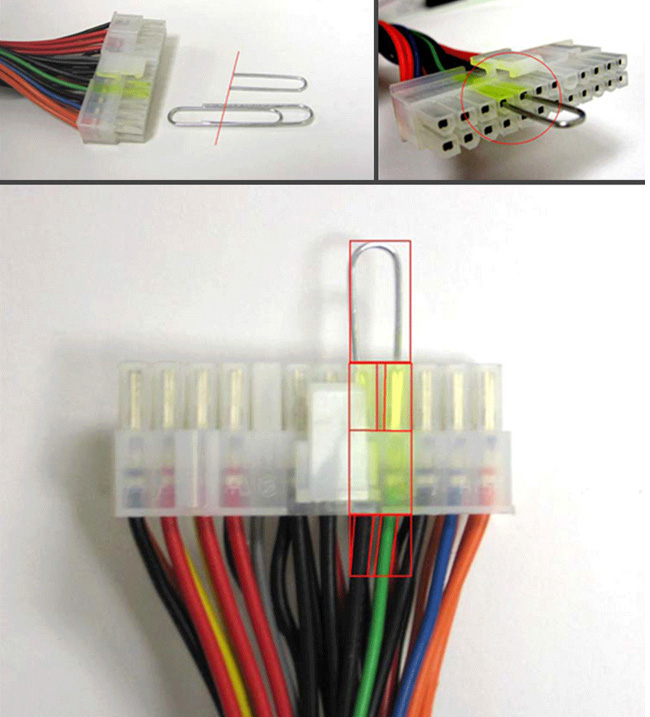
Шаг 6. Включить блок питания. Подаём питание на БП (не забудьте включить кнопку питания на самом БП, если таковая была выключена на Шаге 1).
Шаг 7. Проверка работоспособности вентилятора БП. Если устройство рабочее и проводит ток, то вентилятор, расположенный в корпусе БП должен вращаться при подаче напряжения.
Если вентилятор не вращается выполните проверку контакта скрепки с зелёным и чёрным разъёмам 20/24 контактного разъёма.
Как уже было сказано выше, данная проверка не гарантирует, что устройство рабочее. Данная проверка позволяет определить, что блок питания включается.
Для более точной диагностики необходимо провести следующий тест.
Блок питания – без преувеличения важнейшая из комплектующих. От правильной работы этой составной части компьютера зависит функционирование всех остальных его компонентов. А если блок питания испортился, это может повлечь за собой выход из строя любого из элементов ПК
Поэтому очень важно вовремя выявить его неисправность и устранить ее

Признаки неисправности БП
Выявляя некорректную работу компьютера или ноутбука, пользователь желает разобраться, в чём же заключается причина неисправности? Поскольку одной из таких причин может быть неисправный блок питания, в этой связи совершенно не лишним будет знать, как проверить блок питания ноутбука или компьютера? А ещё важнее знать, какие признаки указывают на такую техническую неисправность?
Основные симптомы плохого функционирования БП
Если блок питания полностью вышел со строя, то у пользователя даже не получится запустить ПК. Это вполне объяснимо, поскольку обесточенный компьютер неспособен обеспечить работу всех составляющих.
Очень часто по внешним признакам определяют выход со строя оперативной памяти или материнской платы, но после проведения комплексной диагностики выявляется, что именно они находятся в рабочем состоянии, но в связи с тем, что на микросхемы не поступает питание, запуск операционной системы не осуществляется.
Характерными признаками, которые могут указывать на неэффективную работу БП, являются:
- зависание ПК сразу же после запуска;
- внезапные перезагрузки системы;
- приостановка работы жёсткого диска;
- ошибка оперативной памяти;
- отказ работы системы охлаждения.

Часто неполадки компьютера свидетельствуют о выходе из строя блока питания
В этих случаях ещё имеется надежда на то, что неисправность можно починить, восстановив работоспособность блока питания. Гораздо хуже, когда совершенно не работает ни одно устройство, а при включении компьютера или ноутбука появляется запах гари и задымленность.
Также одним из признаков выхода из строя БП может являться специфический писк. В этом случае лучше всего сразу обратиться в сервисный центр, сотрудники которого смогут выявить, что конкретно провоцирует неприятный звук, соответственно, сразу устранив неисправность, в качестве которой могут выступать вздувшиеся конденсаторы или загрязнённый вентилятор.
Необходимые инструменты
Чтобы ремонт блока питания был простым, но эффективным, каждому домашнему мастеру потребуется определённый инструментарий для работы. Все эти изделия можно без труда найти у себя дома, попросить у соседей/друзей или приобрести в магазине. Благо, стоят они недорого.
Итак, для ремонта потребуются следующие инструменты:
- Паяльная станция со встроенной регулировкой мощности или несколько паяльников, каждый из которых рассчитан на определённую мощность.
- Припой и флюс для припайки компонентов.
- Для удаления припоя — оплётка или отсос.
- Несколько отвёрток с разными наконечниками.
- Мультиметр.
- Бокорезы (устройства для разрезания пластиковых «хомутов», которыми скрепляются провода).
- Лампочка на 100 Вт.
- Пинцет (для снятия маленьких компонентов).
- Спирт или очищенный бензин.
- Возможно, потребуется осциллограф (если причина неисправности не установлена).
Особенности ремонтных работ и инструменты для них
Для стандартного типа устройств вышеперечисленные этапы диагностики и проведения ремонтных работ будут идентичными. Это связано с тем, что все они имеют типовое строение.

Припаивание деталей к плате
Также, чтобы провести качественный самостоятельный ремонт импульсного преобразователя напряжения, необходим хороший паяльник, а также умение управляться с ним. При этом вам еще понадобиться припой, спирт, который можно заменить на очищенный бензин, и флюс.
Помимо паяльника в ремонте обязательно понадобятся следующие инструменты:
- набор отверток;
- пинцет;
- бытовой мультиметр или вольтметр;
- лампа накаливания. Может использовать в качестве балластной нагрузки.
С таким набором инструментов простой ремонт будет по силам любому человеку.
Собираясь своими руками починить испортившийся импульсный преобразователь напряжения, необходимо понимать, что такие манипуляции не проводятся для изделий, предназначенные для комплексной замены. Они не рассчитаны на ремонт и их не возьмется чинить ни один мастер, так как здесь нужен полный демонтаж электронной начинки и замены ее на новую работающую.

Плата блок питания импульсного принципа работы
Во всех остальных случаях ремонт в домашних условиях и своими руками вполне возможен.
Правильно проведенная диагностика является половиной ремонта. Неисправности, связанные с высоковольтной части обнаружатся легко как визуально, так и при помощи вольтметра. А вот неисправность предохранителя можно выявить при отсутствии напряжения на участке после него.
При обнаружении с ее помощью неисправностей остается просто произвести их одновременную замену. Осуществляя ремонтные работы, необходимо обязательно опираться на внешний вид электронной платы. Иногда, чтобы проверить каждую деталь, необходимо ее выпаять и протестировать мультиметром. Желательно проводить проверку всех деталей. Несмотря на затруднительность такого процесса, он позволит выявить все испорченные элементы электросхемы и вовремя их заменить, чтобы предотвратить перегорания прибора в обозримом будущем.

Замена перегоревших деталей
После того, как была проведена замена всех перегоревших деталей, необходимо установить уже новый предохранитель и проверить отремонтированный блок питания, включив его. Обычно, если все было выполнено правильно, а также соблюдены все нормы и предписания ремонтных работ, преобразователь заработает.
Как включить блок питания без компьютера – пошаговая инструкция + схемы и видео

Навык запуска блока питания без компьютера и материнской платы может пригодиться не только системным администраторам, но и обычным пользователям
Когда возникают неполадки с ПК, важно проверить на работоспособность отдельные его части. С этой задачей под силу справиться любому человеку
Как же включить БП?
Как включить блок питания без компьютера (без материнской платы)
Раньше были блоки питания (сокращённо БП) стандарта АТ, которые запускались напрямую. С современными устройствами АТХ такой фокус не получится. Для этого понадобится небольшой провод или обычная канцелярская скрепка, чтобы замкнуть контакты на штекере.
Слева — штекер на 24 контакта, справа — более старый штекер на 20 контактов
В современных компьютерах используется стандарт АТХ. Существует два вида разъёмов для него. Первый, более старый, имеет 20 контактов на штекере, второй — 24. Чтобы запустить блок питания, нужно знать, какие контакты замыкать. Чаще всего это зелёный контакт PS_ON и чёрный контакт заземления.
Пошаговая инструкция
Итак, когда вы ознакомились со схемой расположения проводов, можно приступать к запуску.
- Если блок питания находится в системнике — отключите все провода и вытащите его.Аккуратно вытащите БП из системного блока
- Старые 20-контактные блоки питания очень чувствительны, и их ни в коем случае нельзя запускать без нагрузки. Для этого нужно подключить ненужный (но рабочий) винчестер, кулер или просто гирлянду. Главное, чтобы БП не работал вхолостую, иначе его срок службы сильно сократится.Подключите к блоку питания что-нибудь для создания нагрузки, например, винчестер
- Внимательно посмотрите на схему контактов и сравните её с вашим штекером. Нужно замкнуть PS_ON и COM. Так как их несколько, выберите наиболее удобные для себя.Внимательно сравните расположение контактов на своем штекере и на схеме
- Изготовьте перемычку. Это может быть короткий провод с оголёнными концами или канцелярская скрепка.Изготовьте перемычку
- Замкните выбранные контакты.Замкните контакты PS_ON и COM
- Включите блок питания.Лампочка горит, вентилятор шумит — блок питания работает
Как запустить компьютерный блок питания — видео
Проверка работоспособности блока питания — простая задача, с которой справится обычный пользователь ПК. Достаточно только внимательно следовать инструкции. Удачи!






